【実機レビュー】DELL G5 5505:All AMDのゲーミングノート【VRを試す】■Ryzen7 4800H /16GB /Radeon RX 5600M■
Oculus Quest系の配線
DELL G5 5505はCPU内臓のGPUもRadeon系のパソコンです。ちなみにメインの液晶は、CPU内臓のGPUに刺さっています。
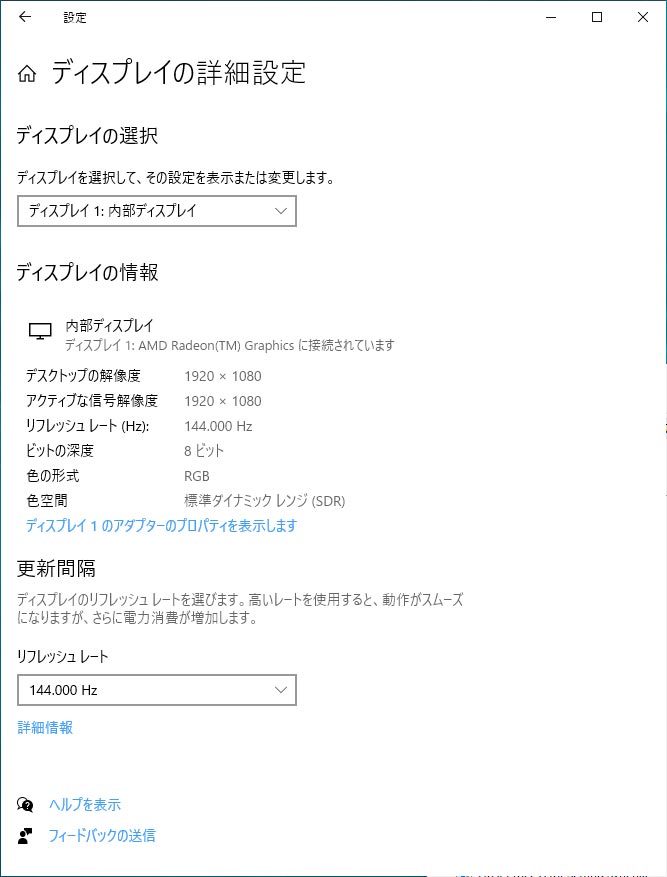
上のスクリーンショットのように、「AMD Radeon(TM) Graphics」となっていますね。この状態でPCのOculusアプリを立ち上げると、Oculusアプリは、「AMD Radeon(TM) Graphics」を使って立ち上がります。
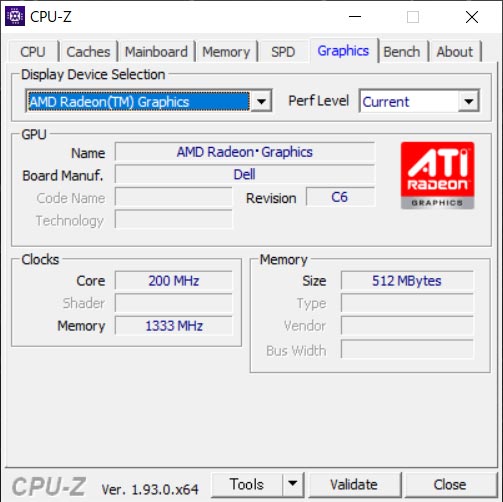
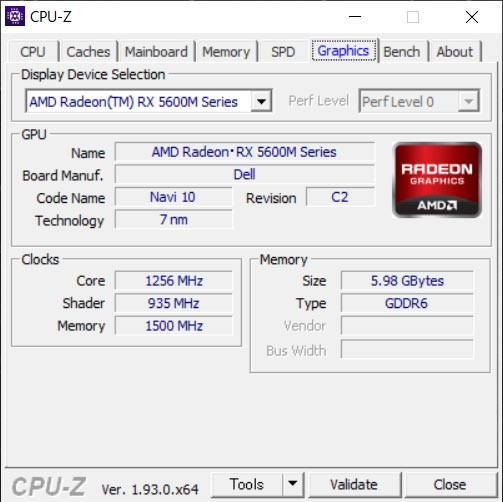
Oculus Quest系で「AMD Radeon(TM) RX 5600M Series」を使うためには、HDMIにセカンドモニターをつないで、セカンドモニターをメイン画面にします。
そうすれば、Oculusアプリが「AMD Radeon(TM) RX 5600M Series」を使って立ち上がってくれるので、Oculus Quest系のHMDを使うことが出来るようになります。
Oculus Quest

Oculus Questのリフレッシュレートは72Hzです。各アプリでどれくらいのフレームレートが出るかを測定しています。
標準設定(4128 x 2272)
PCのOculusアプリのレンダリング解像度設定を中央の「1.0x」(解像度:4128 x 2272)のままで、各アプリのフレームレートを測定しました。
前述のように、Asgard’s Wrathは起動しません。72Hz(Oculus Questのリフレッシュレート)以上のフレームレートが出ています。Half Life:ALYXでは、ちょこちょこ一瞬画面が固まる現象が起きます。フレームレートほどには快適性がありません。
フレームレート狙い設定(3104 x 1712)
PCのOculusアプリのレンダリング解像度設定を最小の「0.8x」(解像度:3104 x 1712)とし、フレームレートが一番高くなる状態で測定しました。この設定では、高圧縮のかかった動画を見ているような、モヤっとした絵作りとなりますが、動作は安定します。
この設定では、Oculus Questで最もフレームレートが稼げる設定です。
前述のように、Asgard’s Wrathは起動しません。
その他のアプリでは、72Hz(Oculus Questのリフレッシュレート)以上のフレームレートが出ています。ところが、Half Life:ALYXでは、ちょこちょこ一瞬画面が固まる現象が起きます。フレームレートほどには快適性がありません。
高画質狙い設定(5408×2976)
PCのOculusアプリのレンダリング解像度設定を最大の「1.3x」(解像度:5408×2976)とし、画質が一番高くなる状態で、フレームレートを測定しました。
この設定では最も画質が高くなる半面、フレームレートが出なくなります。
前述のように、Asgard’s Wrathは起動しません。
その他のアプリでも、フレームレートが72fpsを切る形となっており、快適とは言えません。
Oculus Quest 2

Oculus Quest 2のリフレッシュレートは72Hz、80Hz、90Hzから選べます。各アプリでどれくらいのフレームレートが出るかを測定しています。
標準設定(4128 x 2096)
PCのOculusアプリのレンダリング解像度設定を中央の「1.0x」(解像度:4128 x 2096)のままで、各アプリのフレームレートを測定しました。
前述のように、Asgard’s Wrathは起動しません。
Half Life:ALYXでは、低画質設定としても、ちょこちょこ一瞬画面が固まる現象が起きます。フレームレートほどには快適性がありません。
フレームレート狙い設定(2784 x 1408)
PCのOculusアプリのレンダリング解像度設定を最小の「0.7x」(解像度:2784 x 1408)とし、フレームレートが一番高くなる状態で測定しました。この設定では、高圧縮のかかった動画を見ているような、モヤっとした絵作りとなりますが、動作は安定します。
この設定では、Oculus Quest 2で最もフレームレートが稼げる設定です。
前述のように、Asgard’s Wrathは起動しません。
その他のアプリでは、72Hz(Oculus Quest 2のリフレッシュレート)以上のフレームレートが出ています。ところが、この設定でもHalf Life:ALYXでは、ちょこちょこ一瞬画面が固まる現象が起きます。フレームレートほどには快適性がありません。
高画質狙い設定(5408×2736)
PCのOculusアプリのレンダリング解像度設定を最大の「1.3x」(解像度:5408×2736)とし、画質が一番高くなる状態で、フレームレートを測定しました。
この設定では最も画質が高くなる半面、フレームレートが出なくなります。
前述のように、Asgard’s Wrathは起動しませんし、その他のアプリでもフレームレートが72fpsを切る形となっており、快適とは言えません。
まとめ
DELLのAll AMD部品搭載のハイコストパフォーマンスゲーミングノート「DELL G5 5505」の性能を見てまいりました。
・ALL AMD製という特別感
・高い性能のわりに、高いコストパフォーマンス
・約2.5kgとゲーミングノートとしても重たい本体
・VRを楽しむには厳しいスペック
DELL G5 5505は、CPUもGPUもAMD社製の物を積んでいるという、数少ないモデルです。ベンチマークアプリでは、価格に対して高い性能を発揮する、いわゆるハイコストパフォーマンスモデルです。
では、VRで楽しめるかと言うと、そういうわけではなさそうです。
| HMD | 評価結果 |
| Oculus Rift S | 素早い頭の動きに描写が追いつかない場面が出てきます。 |
| Oculus Quest | 素早い頭の動きに描写が追いつかない場面が出てきます。 |
| Oculus Quest 2 | 素早い頭の動きに描写が追いつかない場面が出てきます。 |
| Vive Cosmos Elite | 素早い頭の動きに描写が追いつかない場面が出てきます。 |
| Pimax 8k Plus | 素早い頭の動きに描写が追いつかない場面が出てきます。 |
VRアプリのフレームレートから見るRadeon RX5600Mの性能は、GeForce GTX1650程度の性能です。
2D用ゲームよりも高い解像度の映像を描写する必要があるVR用アプリでは、Radeon RX 5600Mでは、少々役不足のようです。紙面で見るスペックよりもフレームレートが出ないばかりか、描写が追いつかない場面が出てきています。なお、この現象はGeForce GTX1650では、発生しません。
頭を早く動かした時に映像が止まります。症状のイメージとしては、メモリーのキャッシュをうまく使えていないのではないでしょうか。読み込みに時間がかかっているように感じます。
今後ドライバーのアップデートで改善する可能性はありますが、VRを楽しむのであれば、GeForceシリーズを積んだDELL G5 5500シリーズをお勧めします。
私も個人的にDELL G5 5500を使っていますが、コスパ的には満足しています。














ディスカッション
コメント一覧
まだ、コメントがありません